Başlamadan Önce Ön Koşullar ve Temel Bilgiler
Başlamadan önce, gerekli tüm ön koşullar ve temel bilgileri aldığınızdan emin olmanız önemlidir.
Satıcı Merkezi
Google Hesabı oluşturma: Başlamadan önce Merchant Center'a kaydolmak için bir Google hesabınız olmalıdır. Google hesabınız yoksa accounts.google.com adresine gidip "Hesap oluştur"u tıklayın.
Merchant Center Hesabı Oluşturma: Google Hesabınızı oluşturduktan sonra Merchant Center'a erişin ve Google Hesabınızla oturum açarak bir Merchant Center alt hesabı oluşturun. Biri test için, diğeri ise entegrasyonunuz için resmi bir MCA hesabına dönüştürmek için olmak üzere 2 alt hesap oluşturmanızı öneririz.
Merchant Center hesabını MCA'ya (Çok Müşterili Hesap) dönüştürme: Satıcı hesaplarınızı yönetmek ve hesap bağlama yoluyla mevcut Merchant Center hesaplarına bağlanmak için çok müşterili hesap (MCA) gereklidir. MC'nizi MCA'ya nasıl dönüştüreceğiniz hakkında daha fazla bilgi edinmek için adım adım talimatları okuyun. MCA'nıza ve ilk test hesaplarınıza kullanıcı erişimi olan
adminvereporting managerolarak entegrasyon üzerinde çalışan kişileri eklemenizi öneririz. Bu sayede, Content API'leri kullanma ve entegrasyonu geliştirmek için Merchant Center'a erişme imkanı sağlanır. Doğrudan Merchant Center'da kullanıcı ekleme hakkında daha fazla bilgi edinin.Merchant Center Next: Google, 2023'te işletmelerin ürünlerinin Google'da nasıl gösterildiğini yönetmelerini sağlayan basitleştirilmiş bir platform olan Merchant Center Next'i kullanıma sundu. Merchant Center Next (MC Next) daha kolay olduğundan ürünlerinizin Google genelinde nasıl göründüğünü kontrol etmenizi sağlar ve size işletmeniz, ürünleriniz ve pazarınız hakkında değerli analizler sunar. MC Next, dünya genelinde kullanıma sunmayı 2024'te tamamlamayı planlayarak yeni kullanıcılara sunulmaya başladı bile. Yeni deneyim kullanıma hazır olduğunda satıcılar doğrudan Merchant Center'dan bildirim alabilir. Merchant Center Next'teyken başka bir işlem yapmanıza gerek kalmadan her şey çalışmaya devam eder.
Merchant Center Next Avantajları
Ürünleri daha kolay yönetin: Web sitenizden otomatik olarak ürün verileri bağlayın ve ürünlerinizin Google genelinde nasıl göründüğünü kontrol edin. Fiziksel mağazanız varsa mağazadaki ürünlerinizi Merchant Center'da fiziksel konumlarınıza ekleyerek Google Arama ve Haritalar'da sergileyin.
Rehberlik ederek sorunları hızlı bir şekilde düzeltin: Bir ürünün Google'da alabileceği potansiyel tıklama sayısına göre düzeltilecek ürünleri önceliklendirin. En çok etki eden sorunları tek bakışta inceleyin ve ilgilenmeniz gereken tüm ürünlerin listesini görün.
Genel performansınızın nasıl olduğunu anlayın: Bütünsel performans raporlarıyla işletmeniz, ürünleriniz, pazarınız ve daha fazlası hakkında değerli analizlere ulaşın. Hızlı genel bakış veya ayrıntılı analizler gibi performans sorularınızın yanıtlarını bulun.
Hesap bağlama
Erişim ve etkinleştirme için Hesap Bağlama bölümünü inceleyin. Google'daki ilgili kişi ile iletişime geçmenizi öneririz.
OAuth ve Google Cloud Platform (GCP) Projesi Oluşturma
Storebuilders'ın OAuth 2.0'ı kurabilmesi için bir Google Cloud Platform projesi gereklidir. GCP, API kimlik doğrulaması ve yetkilendirmesi için OAuth 2.0'dan yararlanır. GCP projesi oluşturmak için Google Cloud Platform hesabınızın olması gerekir.
Hesabınız oluşturulduktan sonra Google Cloud Platform Console'da proje oluşturabilir ve işlemi tamamlamak için aşağıdaki adımları uygulayabilirsiniz.
Yeni bir Google Cloud projesi oluşturun
Bir bulut projesi oluşturmak veya mevcut bir bulut projesine ekleme yapmak için Google Cloud Developer Console'a yönetici hesabıyla giriş yapın. Kullanmak istediğiniz mevcut bir projeniz varsa sol üst köşedeki açılır menüden projeyi seçmeniz yeterlidir. Aksi halde, kalıcı pencereyi görüntülemek için sol üst köşedeki açılır menüyü seçin. Ardından "Yeni Proje"yi seçin.
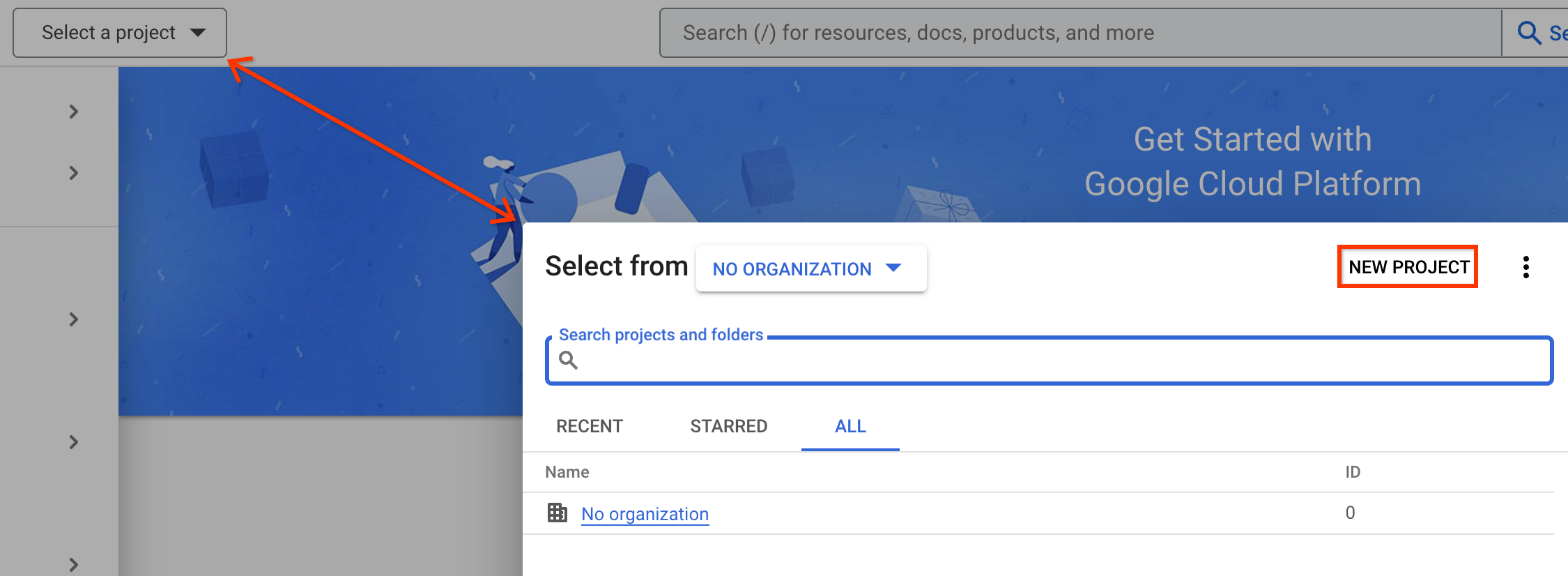
Yeni Proje yapılandırmasında projeniz için bir ad girin. Mevcut bir kuruluşun parçasıysanız o kuruluşu seçin. Sonra projenizin depolandığı Konumu seçin. Son olarak "Oluştur"u seçin.
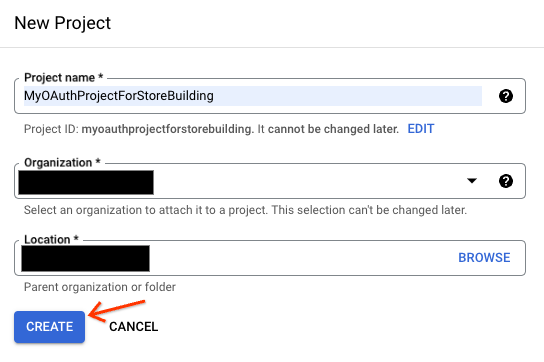
Projenizin oluşturulması bir dakika sürer ve projenizin oluşturulduğu tarih, bildirimler menüsünden duyurulur. Ekranın sağ üst köşesindeki bildirimlerin "zil simgesi"ni seçerek projenizin oluşturulduğunu görebilirsiniz. Yeni projenizi buradan seçebilirsiniz.
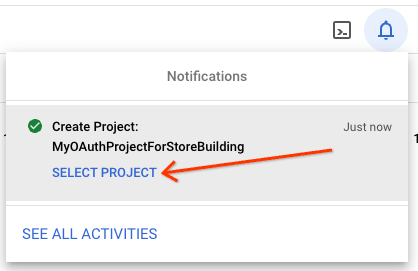
Şimdi yeni projenizde Google Alışveriş için Content API'yi yapılandıracaksınız.
Content API for Shopping'i etkinleştir
OAuth'u yapılandırmadan önce Content API for Shopping'i etkinleştirmeniz gerekir. Bu sayede, uygulamanız için OAuth kimlik bilgileri oluşturmaya geçebilirsiniz.
Sol üst köşedeki açılır menüden Projenizi seçin. Ardından, soldaki gezinme menüsünde API'leri + Hizmetleri Etkinleştir'i seçin. En üstteki Proje açılır menüsünün altından "+ API'LERİ VE SERVİKLERİ ETKİNLEŞTİR" düğmesini seçin.
Arama alanına "Content API" yazdığınızda otomatik tamamlamanın "content api for shopping" yazması gerekir. "Alışveriş için Content API"yi seçin.
Ardından, API Menüsü'ne erişmek için API'yi seçin. "Etkinleştir" yazan mavi bir düğme vardır. API'yi açmak için "Etkinleştir"i seçin.
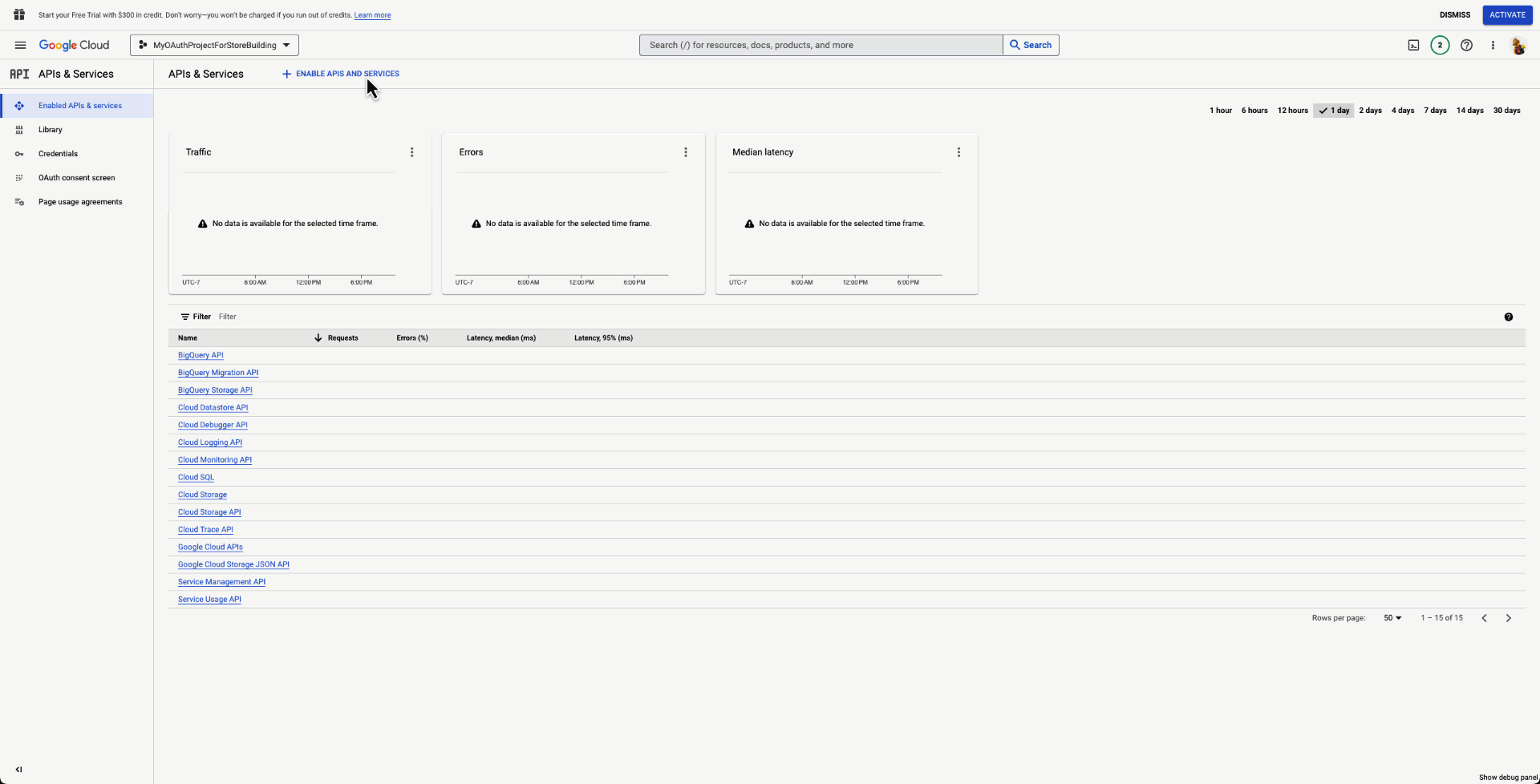
Google Cloud projesinde OAuth kimlik bilgilerini yapılandırın
Content API for Shopping'i etkinleştirdikten sonra, geliştirme için kimlik bilgileri oluşturabilirsiniz.
Content API Kontrol Paneli yüklendiğinde, sağ üst köşedeki "Kimlik Bilgileri Oluştur" adlı mavi düğmeyi seçerek OAuth için Kimlik Bilgisi Oluşturma Sihirbazı'nı başlatın. İlk bölümde "Kullanıcı Verileri" radyo düğmesini ve ardından Sonraki'yi seçin.
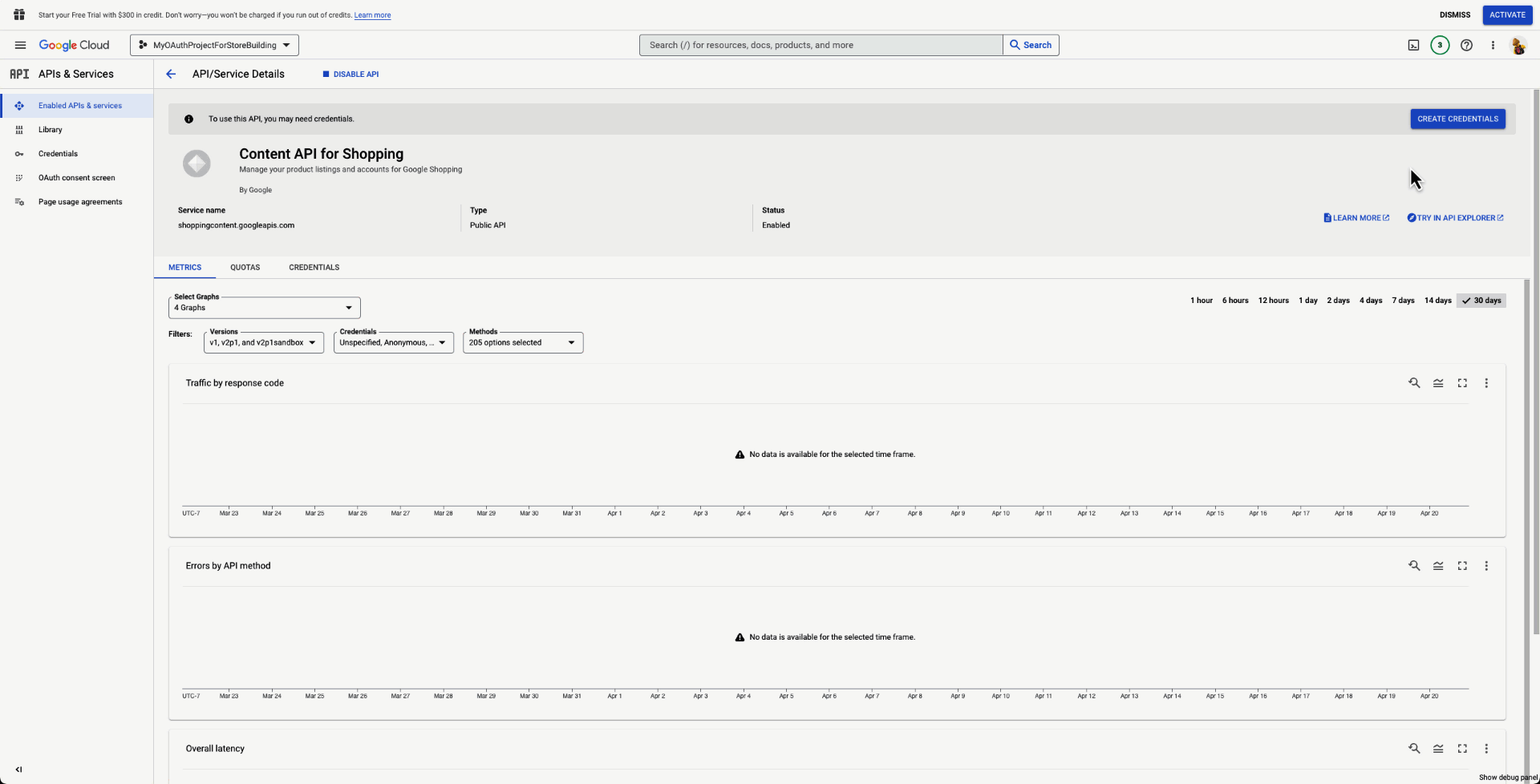
Sonraki bölümde uygulamanız kullanıcılara tanımlanır. Burada uygulamanın adını tanımlarsınız. Ayrıca kullanıcı desteği e-posta adresi, uygulama logosu ve geliştirici iletişim e-posta adresi de sağlarsınız. Bitirdiğinizde "Kaydet ve Devam Et"i seçin.
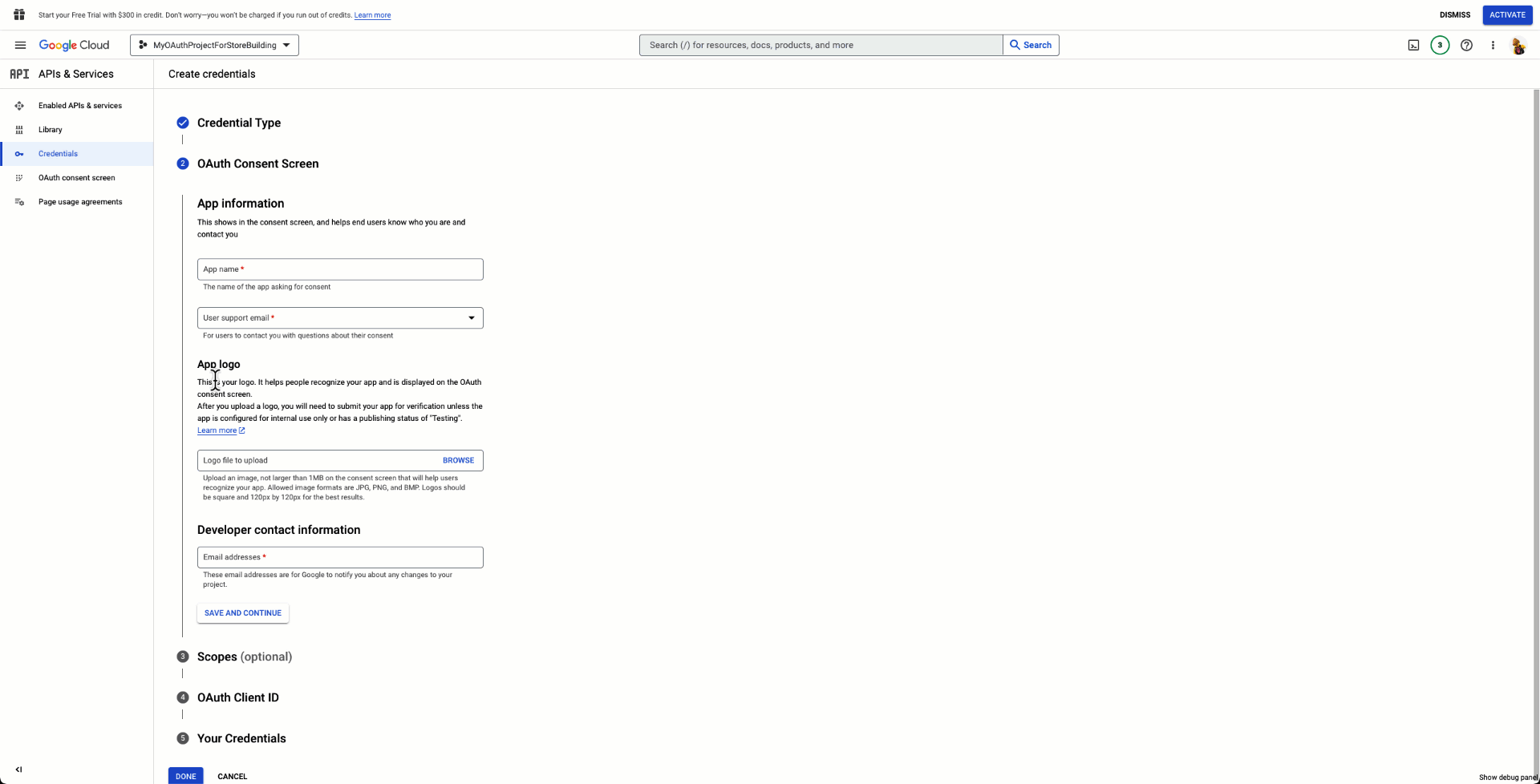
Bu bölüm, kapsamları seçmenizi gerektirir. Bu sayede kullanıcılar, uygulamanızın Content API ile etkileşim için kimlik bilgilerini nasıl kullandığı konusunda daha fazla kontrol sahibi olur. "Kapsam Ekle veya Kaldır"ı seçin. Ekranın sağ tarafında bir açılır menü görüntülenir. "Filtre" bölümüne "Content API" yazmaya başlayın ve Content API for Shopping'i seçin. İki seçenek görünür ve ikisini de işaretlemeniz gerekir. "Kaydet ve Devam Et"i seçin.
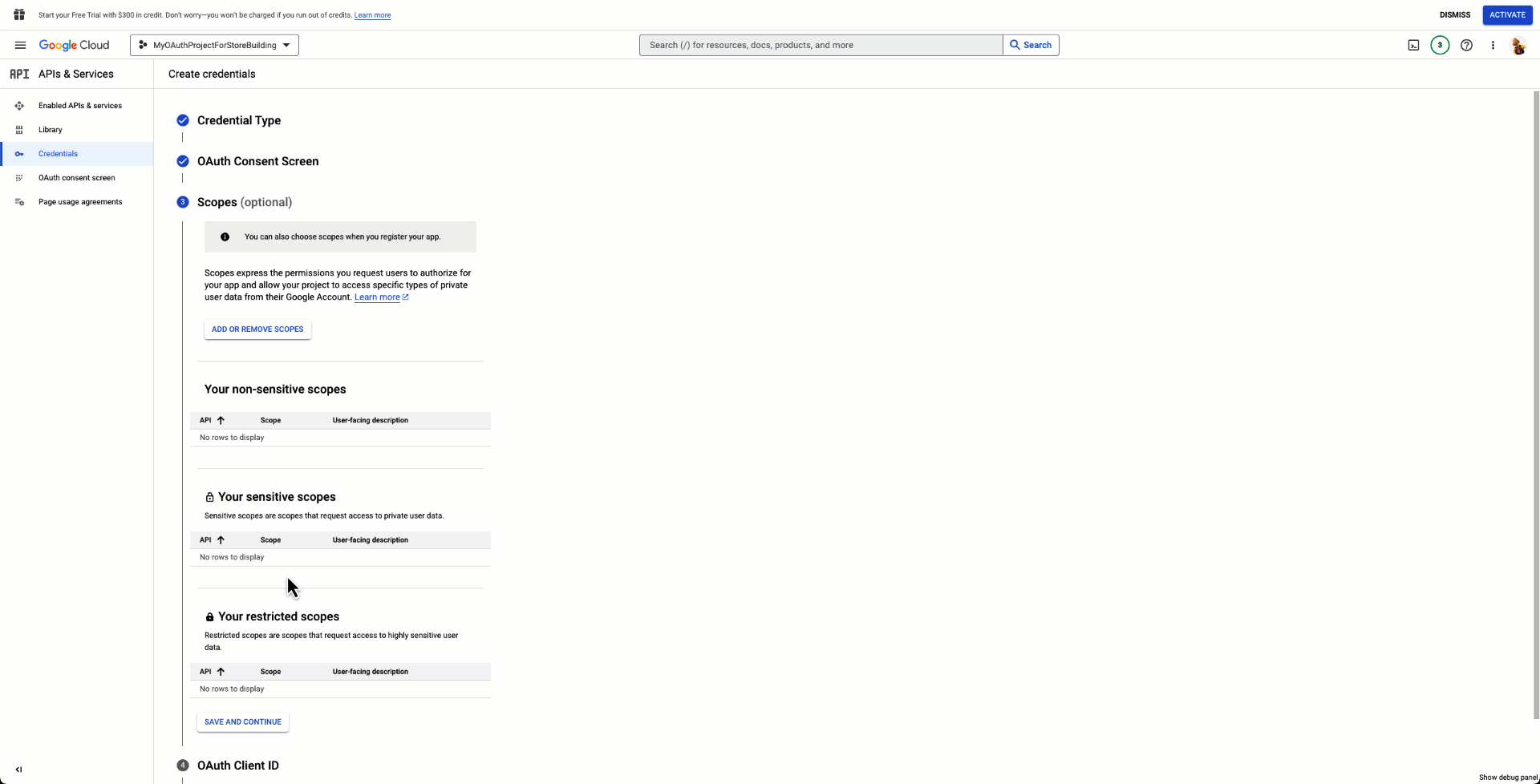
İleride uygulamanıza daha fazla kapsam ekleyebilirsiniz.OAuth İstemci Kimliği için önce "Web Application" uygulama türünü seçersiniz. Ardından, Web Uygulamanıza bir ad verin. Ardından, birkaç "Yetkilendirilmiş JavaScript Kaynakları" ekleyin. Yetkilendirilmiş JavaScript kaynakları, OAuth İstemcinize barındırılan uç noktanın OAuth Uygulamanızı çağırabileceğini bildirir. Birden fazla öğe ekleyebilirsiniz. Örneğin, hâlâ geliştirme aşamasındaysanız
http://localhostöğesini bir seçenek olarak ekleyebilirsiniz.
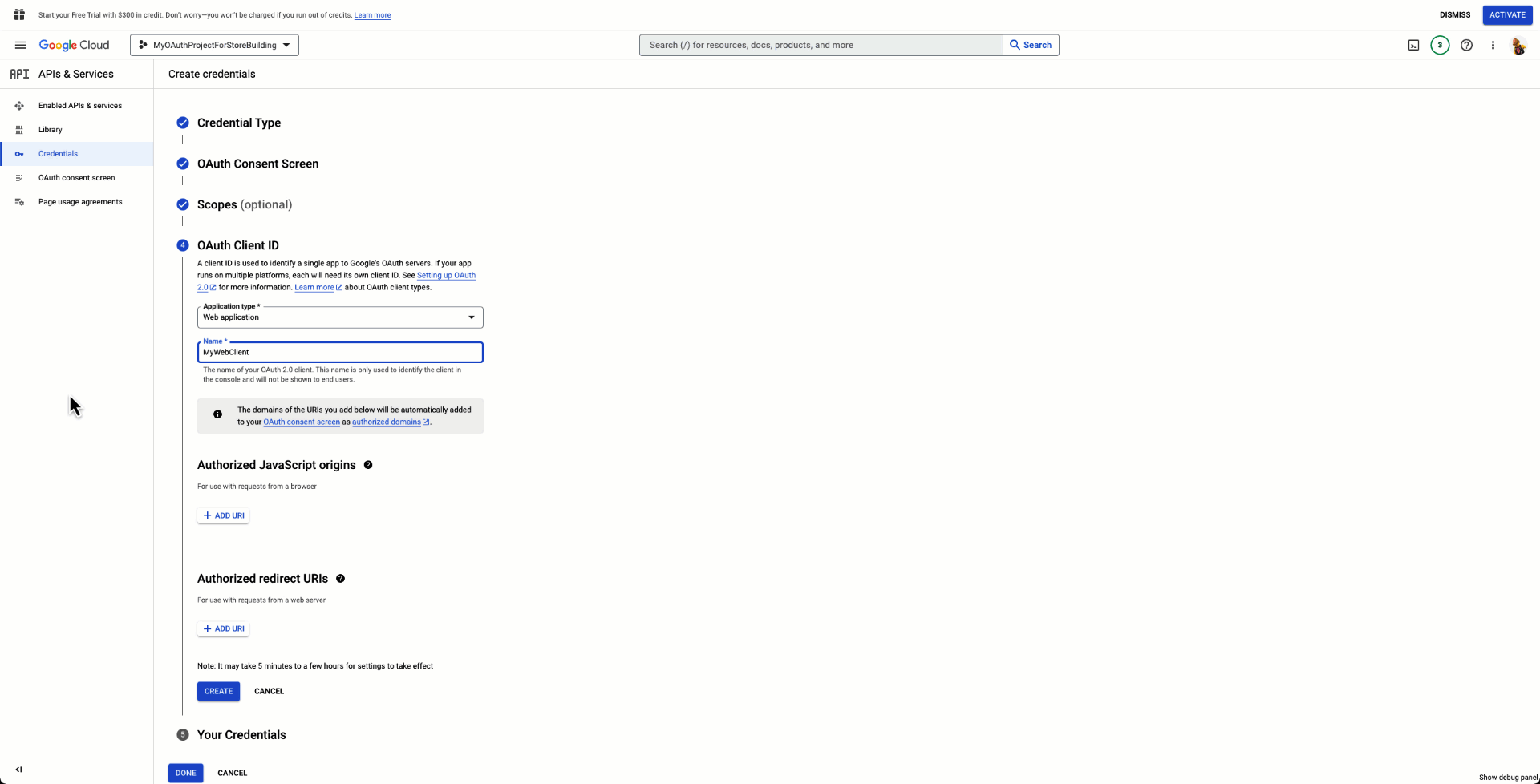
Yetkili yönlendirme URL'si eklemek de istiyorsunuz. Yetkilendirilmiş yönlendirme URL'si, uygulamanın yüklenmesi bittikten sonra OAuth uygulamasına kullanıcının nereye gönderileceğini bildirir. Örneğin, geliştirme aşamasındaysanızhttp://localhost/authenticatedgibi bir uç noktaya yönlendirme yapabilirsiniz. Halihazırda herkese açık bir alanınız varsa bunu da ekleyebilirsiniz. Ancak, genel alan için HTTPS protokolünü kullanmanız gerekir. Son olarak "Oluştur"u seçin.
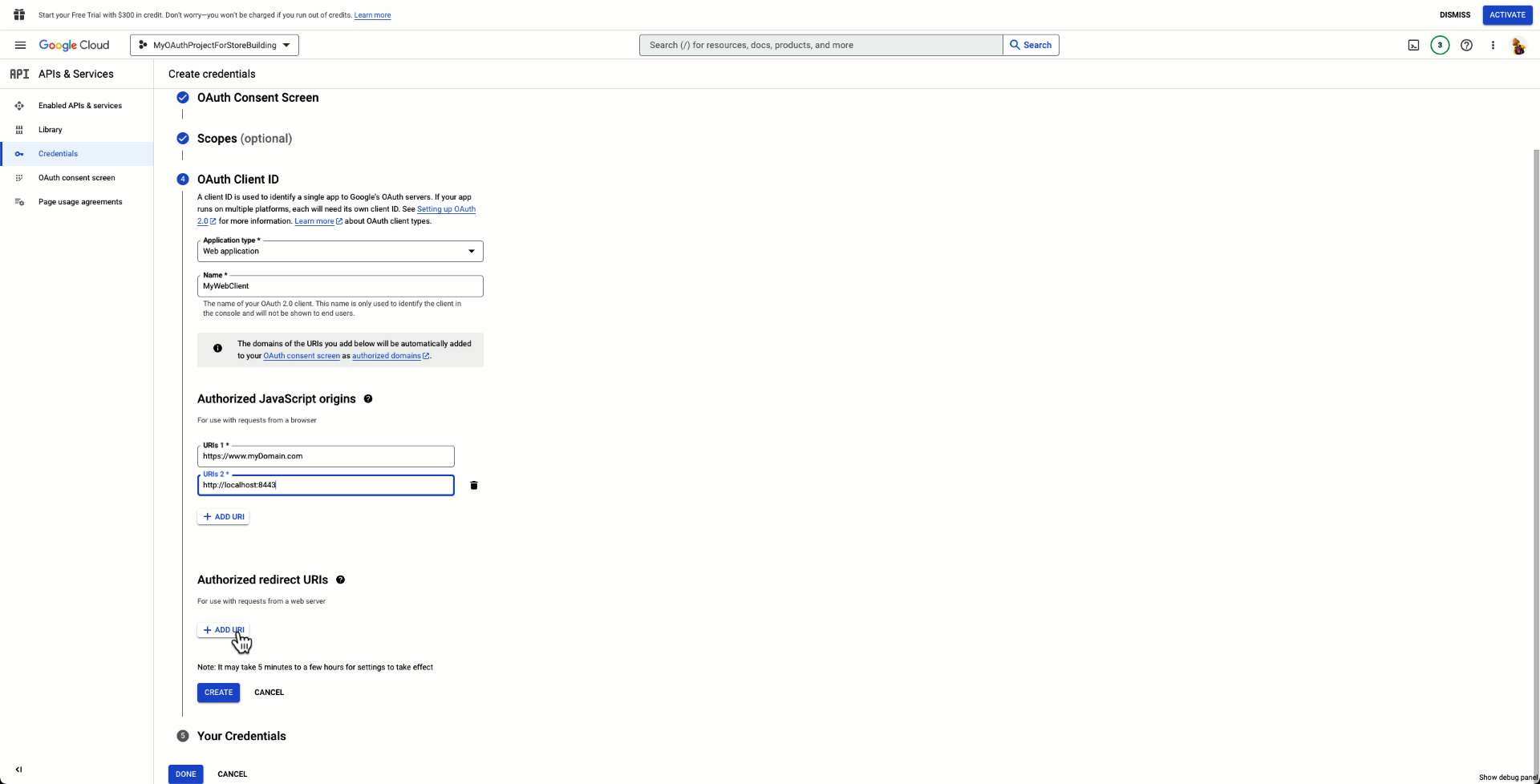
Kimlik bilgileriniz oluşturulur. İstemci Kimliği profilinizi indirip bu kimlik bilgilerini uygulamanızın içinden kullanabilir ve kod örnekleriyle birlikte kullanabilirsiniz.
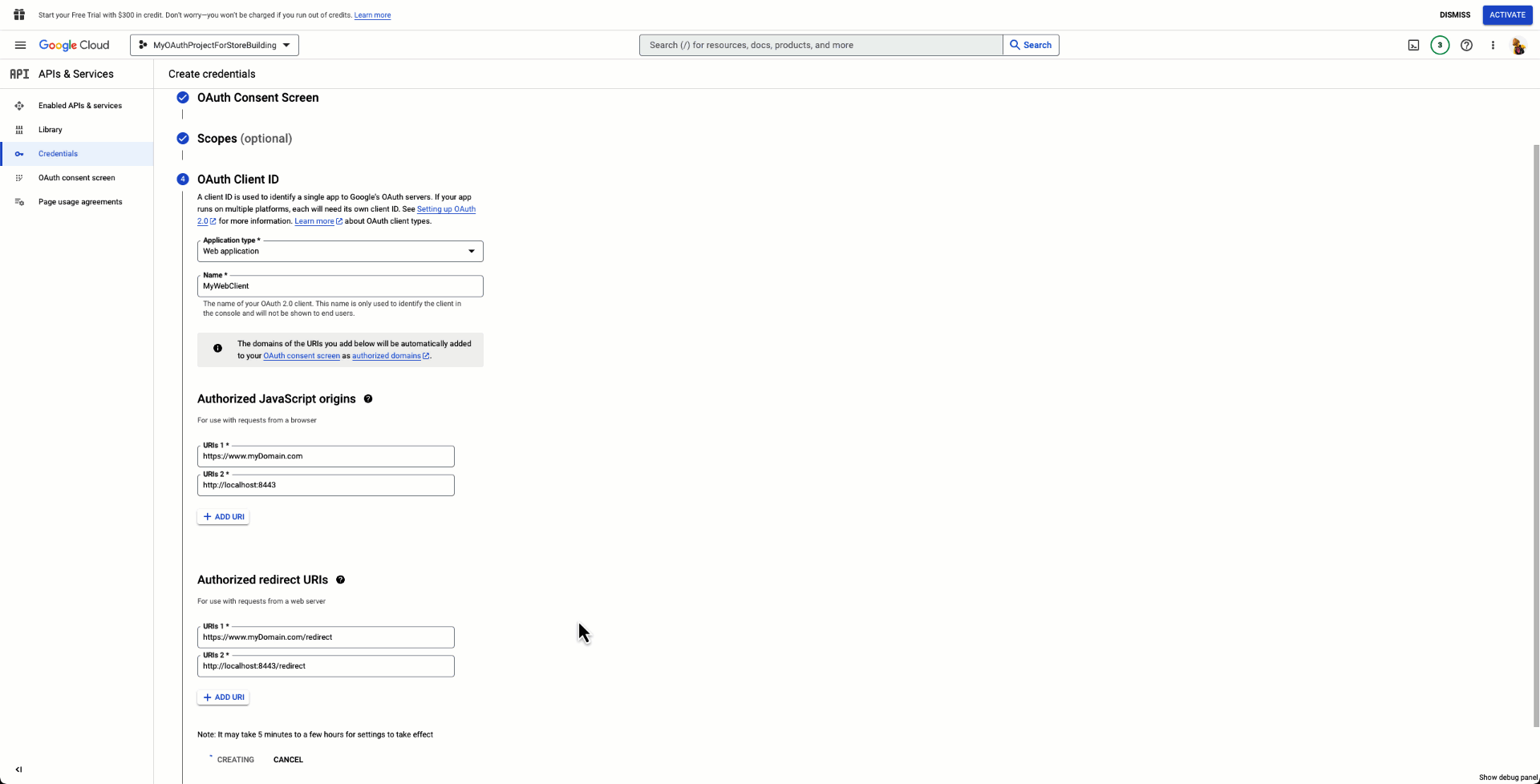
Test Kullanıcısı Ekle
Uygulamanız henüz yayınlanmadıysa entegrasyonunuzu test etmek için Test Kullanıcıları eklemeniz gerekir. Test kullanıcıları eklemezseniz OAuth istemcinizi kullanamazsınız.
Cloud Developer Kontrol Panelinizde API ve Hizmetler'e gidin.
"OAuth izin ekranı"nı tıklayın.
Test kullanıcıları'nın altında "+Kullanıcı Ekle"yi seçin.
Test kullanıcısının e-posta adresini girin ve "Kaydet"i seçin.
Test kullanıcınız eklenir. Uygulama doğrulaması olmadan 100'e kadar kullanıcı ekleyebilirsiniz.
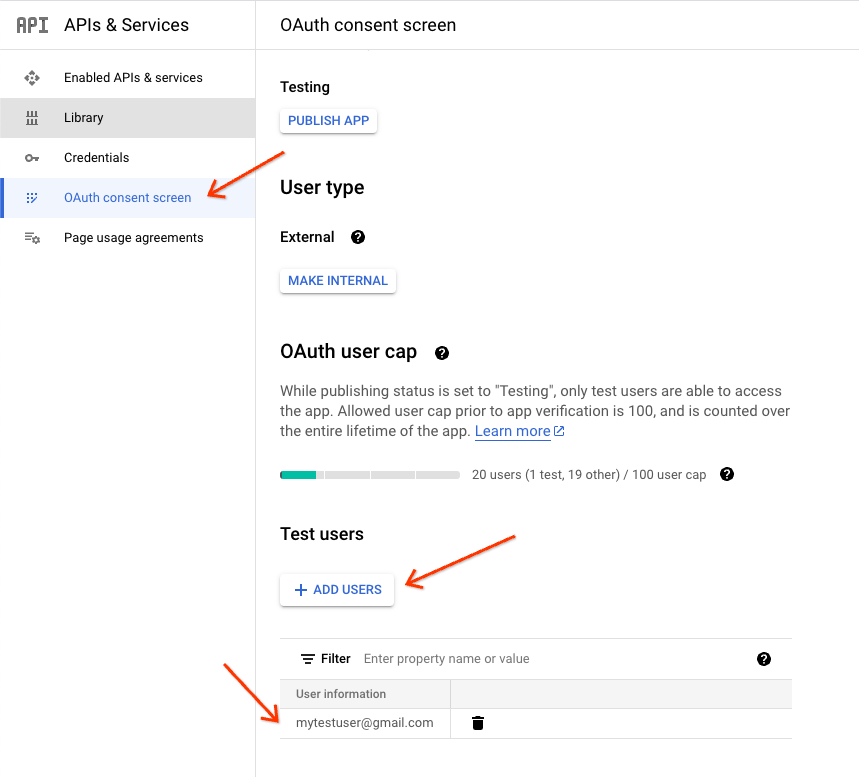
Ücretli reklamlar
Birleştirilmiş faturalandırma sistemine entegre etmeye karar verirseniz onay almanız gerektiğini unutmayın. Bu Rehber'in Doğrudan Faturalandırma Seçeneği bölümünden bu konu hakkında daha fazla bilgi edinebilirsiniz.
Sürekli Yönetim
İlk alt hesap, ilk kota teklifi ve devam eden kota artış süreci
MCA'nız kapsamında oluşturulan Merchant Center alt hesapları için bu satıcılar MCA'nızın kotasına tabidir. Bunlar; alt hesaplar, teklifler ve feed'ler gibi kotalardır. Kota türü ve tutarları hakkında daha fazla bilgi edinmek için kılavuzun Kota Yönetimi bölümünü inceleyerek artış isteğinde bulunma veya Google İOOY'nizle iletişime geçme.
Birkaç test hesabınız olduğunda kotayı artırmanızı öneririz. Böylece pilot uygulama yaparken veya canlı yayına başladığınızda herhangi bir sorun yaşanmaz. Entegrasyonunuz daha fazla satıcı ve teklif eklendikçe geliştikçe bu kotaya göre artış yapmanız gerektiğini bilmeniz gerekir.
Content API kotaları
Content API'nin belirli özelliklerle ilgili sınırları ve kotaları vardır. Bunu daha ayrıntılı olarak anlamak ve artışa nasıl başvuracağınızı öğrenmek için Yayınlanan Sınırlar bölümünü inceleyin.
Schema.org (önerilir ancak zorunlu değildir)
Schema.org, ürün verileriniz için yapılandırılmış veri işaretlemeyi nasıl uygulayacağınızı gösterir. Bu sayede Google, ürün açılış sayfalarından doğru fiyat ve stok durumu bilgileri gibi alakalı bilgileri çıkarabilir:
Başlamadan önce Merchant Center için yapılandırılmış veri işaretleme hakkında bölümünü inceleyin ve satıcılarınızın sitelerinin koşulları karşıladığını doğrulayın.
Merchant Center ürün verileriniz kapsamında olmayan yapılandırılmış verilerle ilgili genel kurallar için schema.org Başlangıç kılavuzunu inceleyin. Ayrıca, yapılandırılmış verilerle ilgili sorunları gidermek ve sitenizin arama trafiğini ve performansını ölçmek için Search Console'u kullanmanızı öneririz.
Daha fazla bilgi için Arama Merkezi'ndeki ürün yapılandırılmış verileriyle ilgili makaleyi ve özellikle satıcı listelemeleriyle ilgili bölümleri inceleyebilirsiniz.
İletişim Kanalları
Sorularınız varsa aşağıdaki seçeneklere bakın:
Content API for Shopping Desteği: Teknik destek için Content API for Shopping Destek Ekibi ile iletişime geçebilirsiniz.
Google Satıcı Desteği: Bu destek kanalı, temel olarak Merchant Center ve Ücretli Reklamlar ile ilgili desteğe ihtiyaç duyan satıcılara yöneliktir.
Google İletişim Noktası: Entegrasyonunuzu destekleyecek özel bir Google İOOY'niz varsa sorularınız için doğrudan kendisiyle iletişime geçmenizi öneririz.
